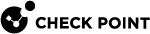配置高级远程访问选项
在VPN >远程访问高级页面中,你可以配置更多高级设置来确定VPN远程访问用户的行为。
当通过 SSL VPN 连接时,您还可以为指定 URL 或计算机添加书签(HTML 链接或 RDP 链接)(见下文)。下次登录时,就会显示您的书签。
办公室模式
远程访问 VPN 客户端通过 VPN 隧道从家里连接到设备,从而让用户可以从家中访问组织资源。
该设备为每个远程访问用户分配一个来自指定网络的IP 地址,这样组织内部的流量就不会知道它来自组织外部。
这项技术被称为办公室模式,用于提供 IP 地址的网络是可配置的。
-
输入办公室网络地址和办公室子网掩码。
-
点击“应用”
办公室模式的默认设置是 172.16.10.0/24。
-
在高级页面 > 证书认证部分中,选择以下选项之一:
-
自动使用上次安装的证书。
-
手动选择 VPN 证书 - 从下拉菜单中的已上传证书列表中选择一个证书。
-
-
点击“应用”。
-
选择“将连接的客户端的互联网流量通过该网关路由”复选框。
-
从 R81.10.10 开始,你可以选中限制VPN远程访问隐含规则复选框,以禁用隐含规则
 规则库中的一组流量参数和其他条件,用于对通信会话采取指定的操作。并根据访问策略限制远程访问VPN
规则库中的一组流量参数和其他条件,用于对通信会话采取指定的操作。并根据访问策略限制远程访问VPN 远程访问客户端(例如Endpoint Security VPN)和安全网关之间的加密隧道。。
远程访问客户端(例如Endpoint Security VPN)和安全网关之间的加密隧道。。 -
点击“应用”。
通常情况下,只有从 VPN 客户端进入组织的加密域![]() 安全网关保护的网络以及它为之加密和解密VPN流量的网络。的流量被加密,并通过 VPN 隧道发送到网关。选择上述复选框会导致来自 VPN 客户端的所有流量被加密并发送到网关。这种情况下,到组织外的流量由外向型访问策略执行。欲了解更多信息,请参阅访问策略防火墙刀片控制和策略页面。
安全网关保护的网络以及它为之加密和解密VPN流量的网络。的流量被加密,并通过 VPN 隧道发送到网关。选择上述复选框会导致来自 VPN 客户端的所有流量被加密并发送到网关。这种情况下,到组织外的流量由外向型访问策略执行。欲了解更多信息,请参阅访问策略防火墙刀片控制和策略页面。
|
|
备注:
|
本地加密域是由远程访问 VPN 用户的加密流量访问的内部网络。默认情况下,本地加密域是由设备自动确定的。局域网接口后面的网络和受信任的无线网络是本地加密域的一部分。
您也可以选择手动创建一个本地加密域,只供远程访问用户使用。可以为 VPN 远程访问和 VPN 站点到站点配置不同的手动本地加密域。请参阅VPN >站点到站点刀片控制页面。
-
点击本地加密域链接:根据拓扑结构自动或手动:显示的链接反映了当前的配置。
-
选择“手动定义本地网络拓扑结构”。
-
点击“选择”,显示可用网络的完整列表,并选择相关的复选框。
-
如果现有列表中不包含您需要的网络,请点击“新建”。有关创建新网络对象
 代表公司拓扑结构不同部分的逻辑对象 - 电脑、IP地址、流量协议等。管理员在安全策略中使用这些对象。的信息,请参阅用户和对象>网络对象页面。
代表公司拓扑结构不同部分的逻辑对象 - 电脑、IP地址、流量协议等。管理员在安全策略中使用这些对象。的信息,请参阅用户和对象>网络对象页面。 -
点击“应用”。
打开“远程访问本地加密域”窗口,显示您选择的服务。
远程访问用户的 DNS 服务器
您最多可以为远程访问客户端定义三个 DNS 服务器。默认情况下,客户端办公模式的第一个 DNS被设置为该网关。
-
点击“手动配置”。
-
在办公室模式下,首先为客户提供DNS,输入作为DNS服务器的服务器的IP地址。
-
点击“应用”。
DNS 域名
您可以设置一个 DNS 域名,远程访问客户端的设备会自动使用这个域名来尝试解析非 FQDN 的域名。默认情况下后缀会被自动配置,采用 DNS 页面中配置的 DNS 域名。
-
点击“手动配置”。
-
在DNS域名中,输入要使用的DNS域名后缀。
-
点击“应用”。
-
点击自动配置。
-
点击“应用”。
DNS 域名显示文本“与 DNS 域名相同”。
SSL VPN 书签
-
单击添加>新本地用户/用户组/Active Directory 组> SSL VPN书签选项卡。
打开一个新窗口。
-
输入新书签或选择现有书签。

注意 - 如果您选择了“全局书签”,这个书签就会一直显示。
-
点击“应用”。
-
在 “SSL VPN 书签”中,点击“新建”创建新书签。
打开一个新窗口。
-
输入这些信息:
-
网址

注意 - 如果您选择“全局书签”,那所有用户都会看到这个书签。
-
类型 - 链接或 RDP(远程桌面协议)。
-
标签 - 书签名称
-
工具提示 - 提示信息
-
-
点击“应用”。
如果您选择 RDP 作为书签类型,则必须在 “RDP 高级设置”中输入用户名和密码。这些凭证将被发送给终端用户。
|
|
备注- 选择显示字符以查看密码字符。 |
你还可以指定远程桌面的屏幕尺寸。
默认模式是全屏。
-
点击一个书签。
-
点击“编辑”或“删除”。
-
点击“应用”。